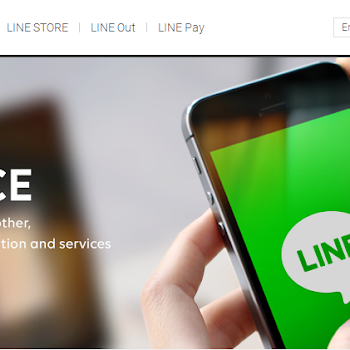Tulisan ini dilatarbelakangi oleh status FB seorang teman
Yang akun FB-nya di-
hacked oleh oknum tak bertanggung jawab.
Bisa banyak motivasi si peretas untuk menyerobot akun orang lain.
Tapi rata-rata karena faktor uang. Entah untuk memeras si pemilik akun
atau permintaan transfer dana dari teman-teman si akun yang di-
hacked.
Ada juga karena masalah cinta ... Hahaha
Cerita sinetron banget yak ?
Sebenarnya FB sudah menyediakan sistem pengamanan berlapis agar akun kita sulit diretas.
Hanya mungkin pengguna FB sendiri tidak
aware tentang hal ini.
Baru kalang kabut saat akunnya diretas.
 |
| Sumber : www.technedigitus.com |
Back to the topic ...
Langkah pengamanan bisa dilakukan dalam banyak cara.
Namun saya hanya memilih beberapa metode berdasarkan pengalaman saja.
Sistem pengamanan lain tidak saya bahas.
Entar kesannya sok tahu ... 😁
Saya akan sampaikan dalam 2 tulisan.
Untuk artikel awal ini adalah metode pengamanan melalui teman FB anda.
Langkahnya sebagai berikut :
- Buka FB melalui laptop/komputer (untuk kemudahan)
- Silakan klik menu kanan atas seperti pada gambar dan klik "Pengaturan"
- Berikutnya akan tampil halaman seperti pada gambar di bawah. Klik "Keamanan dan Info Masuk"
- Jika belum pernah diatur, biasanya akan muncul "Saran" untuk "Pilih teman untuk dihubungi jika Anda terkunci". Klik saja "Sunting" dilanjutkan "Pilih teman".
- Muncul pop-up seperti di bawah. Klik "Pilih Kontak Terpercaya" dan isikan akun teman yang anda pilih. Selanjutnya klik "Konfirmasi"
- Tampilan selanjutnya seperti gambar di bawah dengan tulisan "Menyala" berwarna biru yang mengindikasikan bahwa anda sudah berhasil membuat pengamanan ekstra ini.
Pengamanan ini bisa anda fungsikan, saat anda tidak dapat masuk ke akun anda karena berbagai faktor. Caranya :
- Klik "Perlihatkan Kontak Terpercaya" dan ketik nama lengkap dari salah satu kontak yang Anda percayai.
- Anda akan melihat satu set petunjuk yang menyertakan URL khusus. URL tersebut berisi kode pemulihan yang hanya dapat diakses oleh kontak terpercaya Anda. Hubungi teman Anda dan berikan URL tersebut kepada mereka agar mereka dapat membuka tautan tersebut dan memberikan kode keamanannya kepada Anda.
- Gunakan kode pemulihan dari kontak terpercaya Anda untuk mengakses akun Anda.
Harap pastikan Anda menelepon atau berbicara dengan teman Anda secara langsung ketika meminta kode keamanan khusus. Jangan melalui message via SMS, messenger atau email, karena jika akun Facebook Anda diretas, orang lain juga dapat mengakses akun email Anda.
Untuk pengamanan ekstra lainnya akan saya lanjutkan pada tulisan lain.
Semoga bermanfaat.